Πώς να δημιουργήσετε ένα Geofence στο Snapchat
Τι να ξέρετε
- Παω σε Snapchat.com/Create και ανεβάστε το φίλτρο σας. Όταν ορίζετε την τοποθεσία σας, εισαγάγετε μια διεύθυνση και, στη συνέχεια, επιλέξτε Σχεδιάστε φράχτη.
- Στην εφαρμογή Snapchat, ανεβάστε ένα φίλτρο. Όταν ορίζετε την τοποθεσία σας, πατήστε παρατεταμένα τις γωνίες της προεπιλεγμένης γεωγραφικής προστασίας για να τη σύρετε στη θέση της.
- Το φίλτρο πρέπει να είναι τουλάχιστον 20.000 τετραγωνικά πόδια και το μέγιστο 50.000 τετραγωνικά πόδια.
Αυτό το άρθρο εξηγεί πώς να δημιουργήσετε ένα geofence στο Snapchat στον Ιστό ή χρησιμοποιώντας την εφαρμογή για κινητά Android και iOS.
Πώς να δημιουργήσετε ένα Geofence στον Ιστό
Τα παρακάτω βήματα θα σας καθοδηγήσουν στη διαδικασία δημιουργίας του φίλτρου και της αντίστοιχης γεωγραφικής προστασίας μέσω του Snapchat.com σε ένα πρόγραμμα περιήγησης ιστού.
-
Παω σε Snapchat.com/Create σε ένα πρόγραμμα περιήγησης ιστού και επιλέξτε Ξεκίνα > Φίλτρα.

Ανεβάστε ή σχεδιάστε το φίλτρο σας.
Επιλέγω Επόμενο για να επιλέξετε τις ημερομηνίες σας και, στη συνέχεια, επιλέξτε Επόμενο ξανά για να ορίσετε την τοποθεσία σας.
-
Για να δημιουργήσετε το geofence σας, χρησιμοποιήστε το πεδίο στο επάνω μέρος για να πληκτρολογήσετε μια διεύθυνση και επιλέξτε τη σωστή από την αναπτυσσόμενη λίστα.
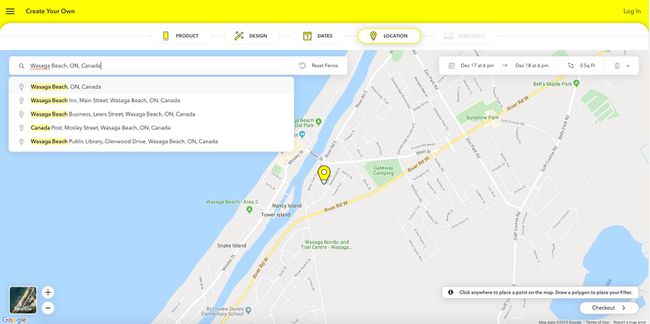
Εάν η τοποθεσία σας δεν έχει συγκεκριμένη διεύθυνση, εισαγάγετε μια διεύθυνση που βρίσκεται κοντά της και, στη συνέχεια, χρησιμοποιήστε τον κέρσορα για να σύρετε τον χάρτη στη σωστή τοποθεσία.
Επιλέγω Σχεδιάστε φράχτη στα δεξιά του πεδίου τοποθεσίας.
-
Κάντε κλικ σε ένα σημείο στον χάρτη για να ρίξετε το πρώτο σας σημείο και, στη συνέχεια, κάντε κλικ κάπου αλλού για να ρίξετε ένα άλλο. Κάθε κυκλικό σημείο θα συνδέεται με το τελευταίο (όπως ένα παιχνίδι "Σύνδεση των κουκκίδων"). Μπορείτε να συνεχίσετε με όσα κυκλικά σημεία θέλετε μέχρι να φτάσετε πίσω στο πρώτο που περικλείει το geofence.
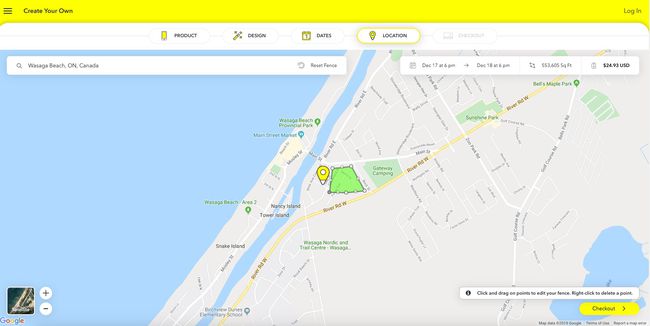
Για να προσαρμόσετε ακόμη περισσότερο το geofence σας, επιλέξτε οποιοδήποτε από τα οκτώ λευκά κυκλικά σημεία στις γωνίες και κατά μήκος των πλευρών του προεπιλεγμένου τετράγωνου γεωφράγματος για να το επεκτείνετε, να συστέλλεται ή να το αναδιαμορφώσετε σύροντάς τα στη θέση τους. Μπορείτε επίσης να επιλέξετε Επαναφορά φράχτη στο πεδίο τοποθεσίας για να ξεκινήσετε από την αρχή.
Επιλέγω ολοκλήρωση παραγγελίας στην κάτω δεξιά γωνία για να αγοράσετε το νέο σας φίλτρο και το geofence.
Πώς να δημιουργήσετε ένα Geofence στην εφαρμογή
Εφόσον μπορείτε να δημιουργήσετε φίλτρα μέσα στην εφαρμογή Snapchat, μπορείτε επίσης να χρησιμοποιήσετε αυτήν την πλατφόρμα για να ορίσετε τις αντίστοιχες γεωγραφικές περιφράξεις τους.
Ανοίξτε την εφαρμογή Snapchat και πατήστε το δικό σας προφίλ/Bitmoji εικονίδιο στην επάνω αριστερή γωνία.
Επίλεξε το μηχανισμός εικονίδιο στην επάνω δεξιά γωνία.
-
Επιλέγω Φίλτρα & Φακοί > Ξεκίνα! > Φίλτρο και δημιουργήστε το φίλτρο ακολουθώντας τα βήματα που παρέχονται.

Όταν είστε ευχαριστημένοι με το σχεδιασμό του φίλτρου σας, επιλέξτε το πράσινο σημάδι επιλογής στην κάτω δεξιά γωνία.
Επιλέξτε τις ημερομηνίες για τη μετάδοση του φίλτρου σας και μετά επιλέξτε το πράσινο Να συνεχίσει κουμπί για να μεταβείτε στο geofence σας.
-
Μόλις φτάσετε στην καρτέλα ρύθμισης τοποθεσίας, θα πρέπει να δείτε τον προεπιλεγμένο τετράγωνο γεωφράκτη που περιβάλλει την τρέχουσα τοποθεσία σας σε έναν χάρτη.
Εάν η τοποθεσία για το φίλτρο σας είναι διαφορετική από την τρέχουσα, χρησιμοποιήστε το πεδίο στο επάνω μέρος για να πληκτρολογήσετε μια τοποθεσία και επιλέξτε την από την αναπτυσσόμενη λίστα.
-
Πατήστε παρατεταμένα ένα από τα λευκά κυκλικά σημεία στην προεπιλεγμένη γεωγραφική περίφραξη για να το σύρετε στη θέση του.
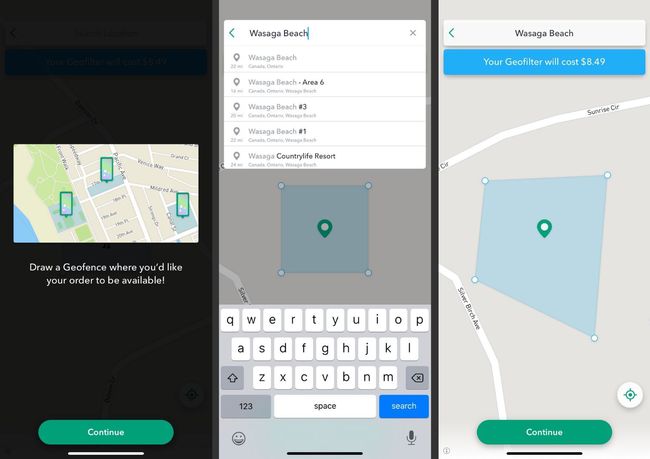
Σε αντίθεση με τη δημιουργία geofences στον Ιστό, έχετε μόνο τέσσερις γωνίες για να εργαστείτε και δεν μπορείτε να σχεδιάσετε το geofence σας από την αρχή.
Όταν είστε ευχαριστημένοι με το geofence σας, επιλέξτε το πράσινο Να συνεχίσει κουμπί για να κάνετε την αγορά σας.
Πώς λειτουργούν το Snapchat Geofences
Το geofence είναι ένα εικονικό περίβλημα Ο χάρτης Snap του Snapchat. Σκοπός του είναι να πει στο Snapchat πού ακριβώς, γεωγραφικά, μπορεί να χρησιμοποιηθεί ένα φίλτρο.
Όταν δημιουργείτε το δικό σας φίλτρο Snapchat στον ιστό ή στην εφαρμογή, λαμβάνετε ένα προεπιλεγμένο geofence στην τοποθεσία που έχετε επιλέξει αφού εισαγάγετε μια συγκεκριμένη διεύθυνση στο πεδίο τοποθεσίας. Μπορείτε να προσαρμόσετε το υπάρχον προεπιλεγμένο geofence ή να το σχεδιάσετε από την αρχή, ώστε να περιλαμβάνει (ή να εξαιρεί) άλλες γύρω περιοχές που εσείς αποφασίζετε. Αυτό το κάνετε όταν φτάσετε στο βήμα ρύθμισης τοποθεσίας της διαδικασίας δημιουργίας φίλτρου.
Γιατί να χρησιμοποιήσετε ένα Geofence για το φίλτρο Snapchat σας;
Ένα σωστά σχεδιασμένο geofence μπορεί να βοηθήσει περισσότερα από τα σωστά άτομα να αποκτήσουν πρόσβαση στο φίλτρο σας. Εάν διαχειρίζεστε μια επιχείρηση ή έναν οργανισμό και χρησιμοποιείτε ένα φίλτρο για να προωθήσετε ένα από τα συμβάντα σας, η προβολή που θα λάβει θα εξαρτηθεί από το γεωγραφικό σας περιβάλλον.
Οι χρήστες Snapchat που κάνουν λήψη από τα όρια του geofence σας ενδέχεται να χρησιμοποιήσουν το φίλτρο σας στα snaps τους και ενδεχομένως δημοσιεύστε τα ως ιστορίες, που σημαίνει ότι θα έχετε περισσότερη έκθεση από τους θεατές τους. Και αν κάποιος αποφασίσει να δημιουργήσει ένα Geostory (το οποίο είναι μια δημόσια συλλογή ιστοριών σε μια συγκεκριμένη τοποθεσία) από τη γεωγραφική τοποθεσία σας, θα ενθαρρύνει και άλλους να προσθέσουν τις δικές τους ιστορίες – ίσως με τη δική σας φίλτρο!
Πράγματα που πρέπει να έχετε υπόψη κατά τη δημιουργία του Geofence σας
- Το φίλτρο σας πρέπει να είναι τουλάχιστον 20.000 τετραγωνικά πόδια και μπορεί να είναι το πολύ 50.000 τετραγωνικά πόδια. Εάν βρίσκεστε κάτω ή πάνω, η γεωγραφική σας όψη θα γίνει κόκκινη και μια προειδοποίηση θα εμφανιστεί στο κάτω ή στο επάνω μέρος της οθόνης.
- Αποφύγετε τη χρήση πολλών κυκλικών σημείων ή τη δημιουργία σχήματος με λεπτές περιοχές για να εξασφαλίσετε τη σωστή κάλυψη.
- Το κόστος του φίλτρου σας μπορεί να αλλάξει ανάλογα με το πώς σχεδιάζετε το geofence σας. Τα γεωφράγματα που καλύπτουν δημοφιλείς περιοχές τείνουν να είναι πιο ακριβά.
- Το Snapchat δεν παρέχει ένα χρονοδιάγραμμα αξιολόγησης για τα φίλτρα που έχετε αγοράσει, αλλά θα λάβετε ένα μήνυμα ηλεκτρονικού ταχυδρομείου μόλις λάβετε έγκριση.
